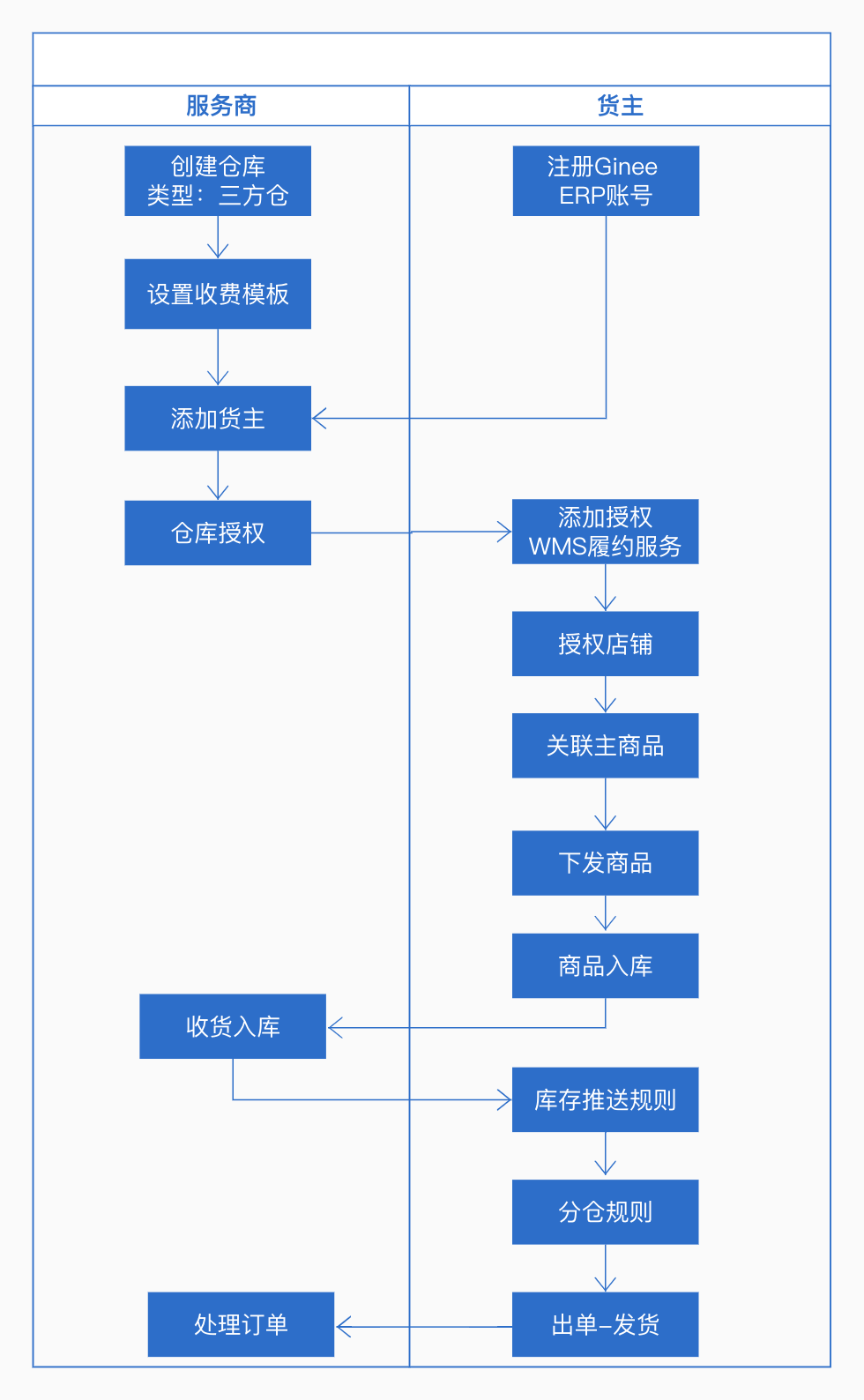
1.【服务商WMS-创建仓库】仓库设置-仓库列表-新建仓库
仓库名称建议填写成易识别的货主名称,请注意⚠️:货主仓库选择仓库类型:三方仓。
创建仓库完成后,后续需要将仓库编码给到对应的货主在ERP进行授权WMS履约服务。
如需对仓库货区货位进行管理,可在【仓库设置】-货区管理、货位管理进行设置。
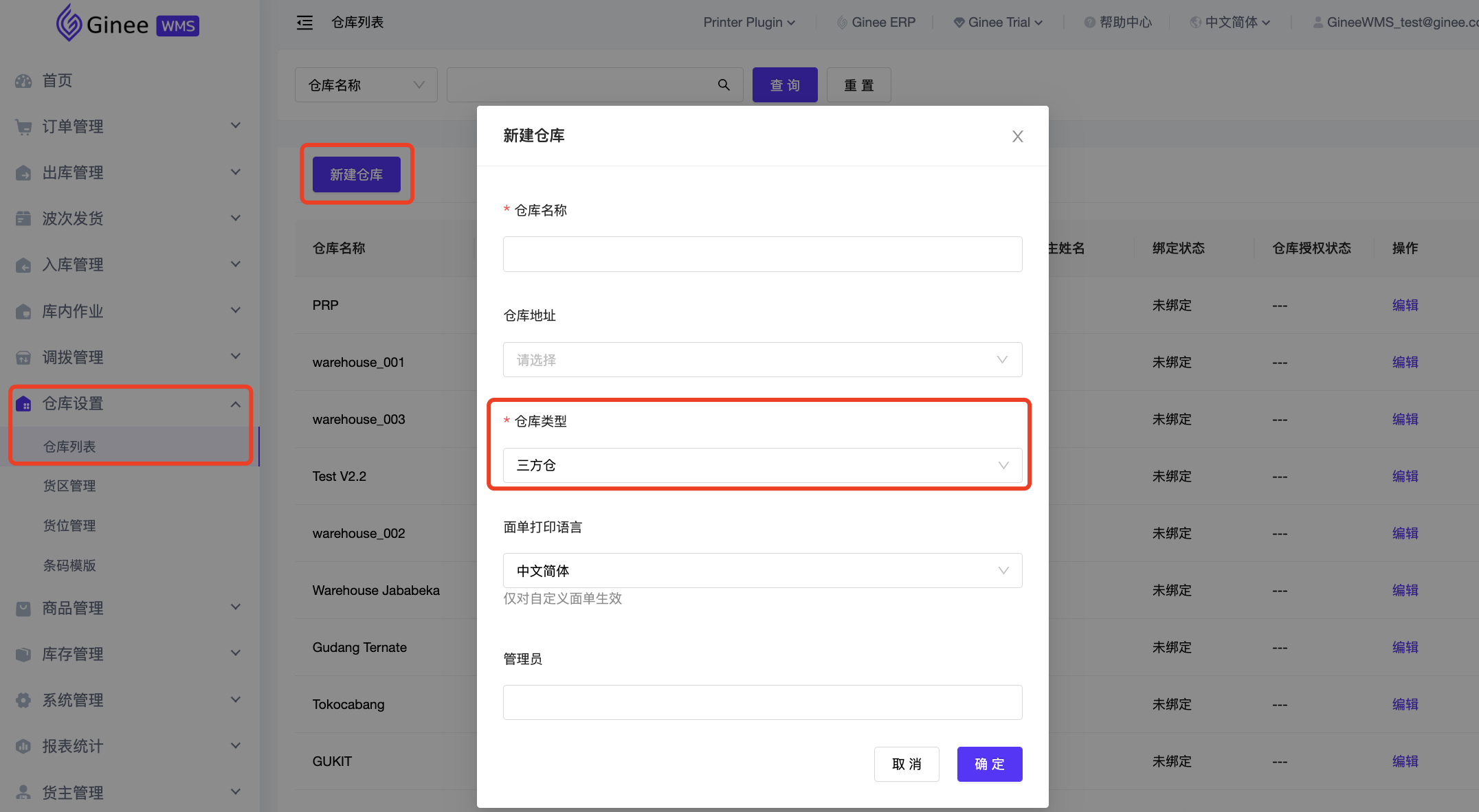
2.【服务商WMS-设置收费模板】货主管理-收费模板-新增模板
按照实际收费情况进行设置计费。
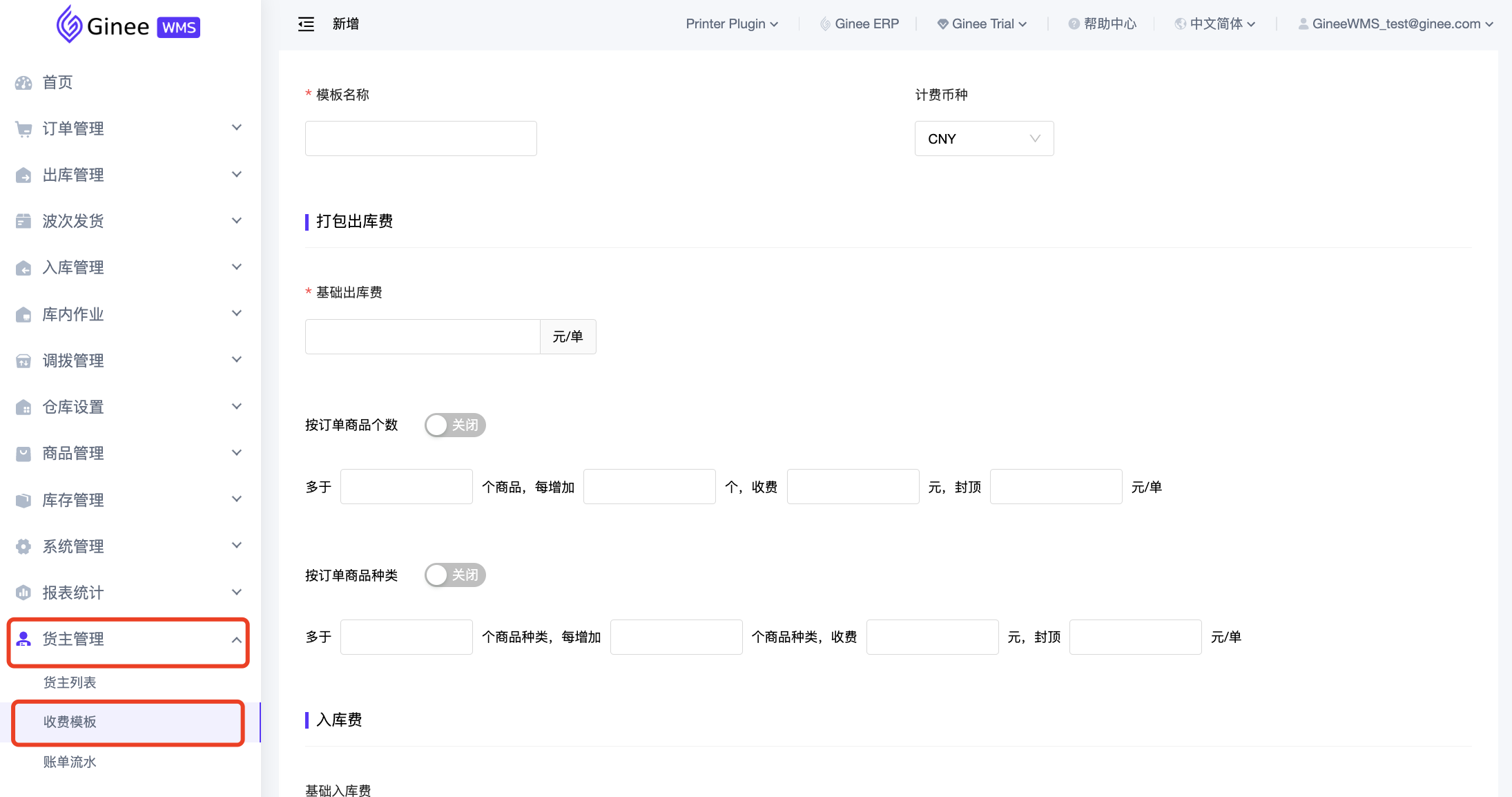
3.【服务商WMS-添加货主】货主管理-货主列表-添加货主
【货主ERP-注册Ginee ERP账号】ginee.cn
请注意,此时货主应已经注册好Ginee ERP账号,可用于添加货主
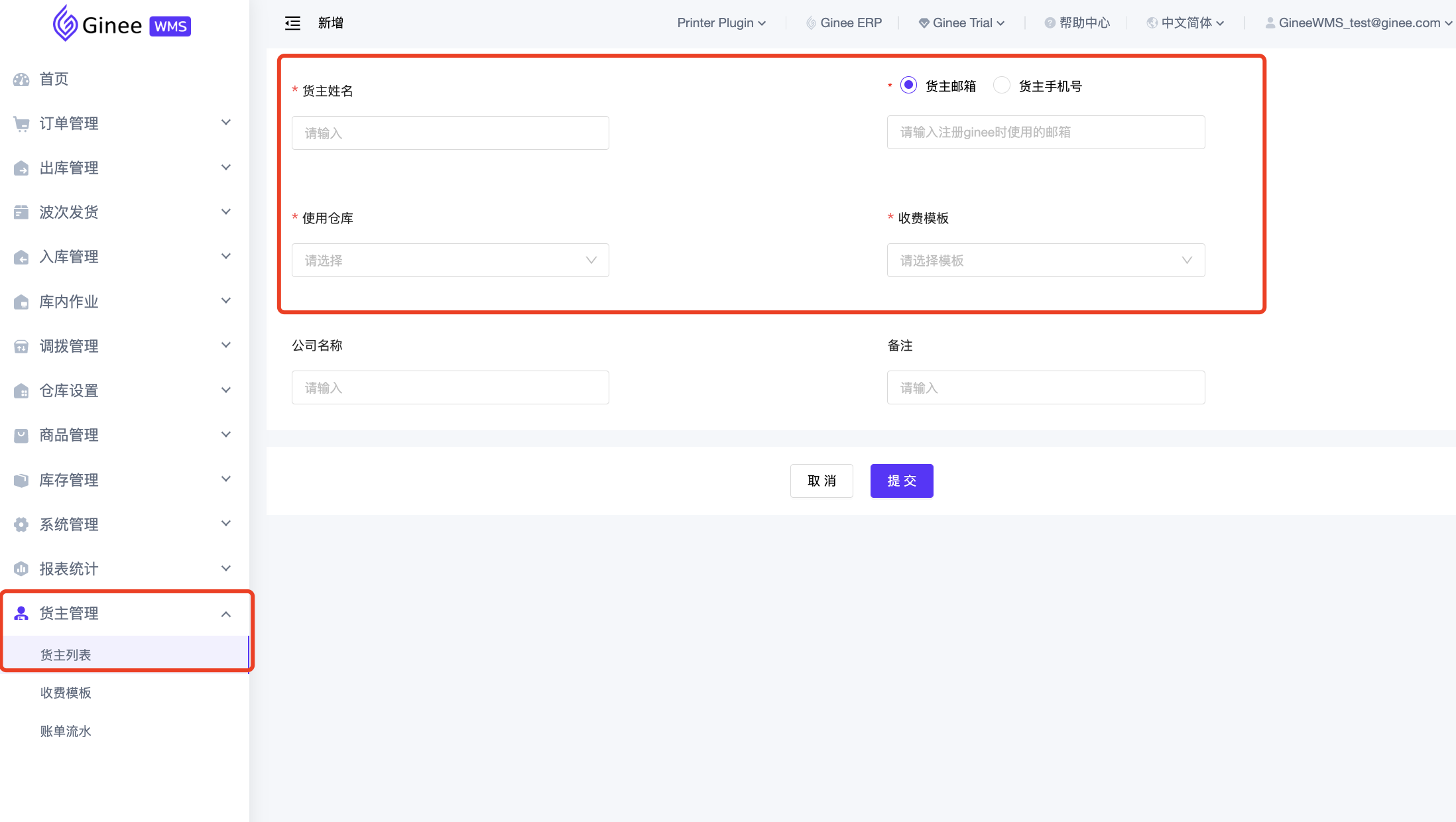
4.【服务商WMS-仓库授权】货主管理-货主列表-授权仓库
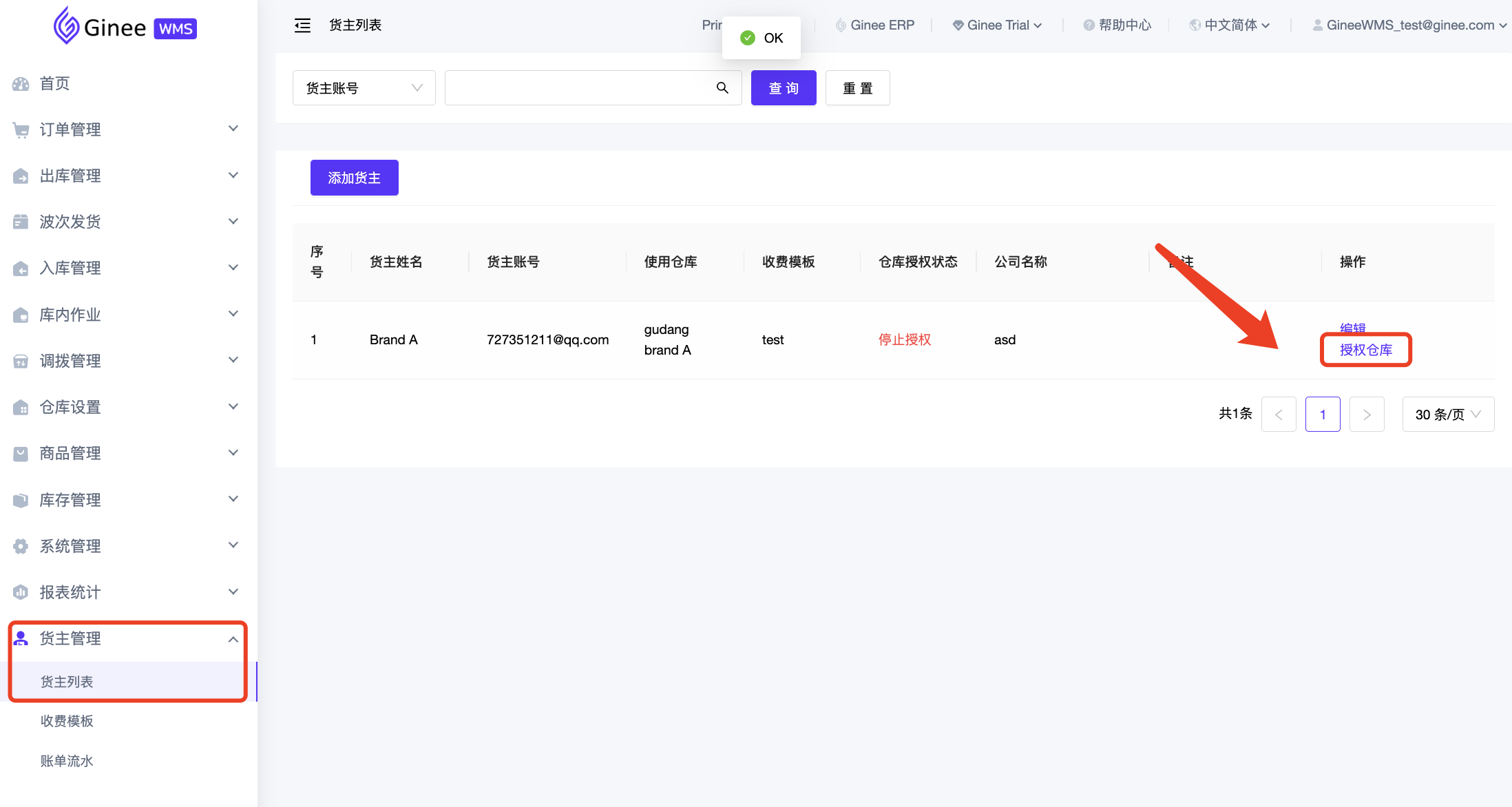
5.【货主ERP-添加授权】授权-添加授权-选择履约服务WMS-输入仓库编码
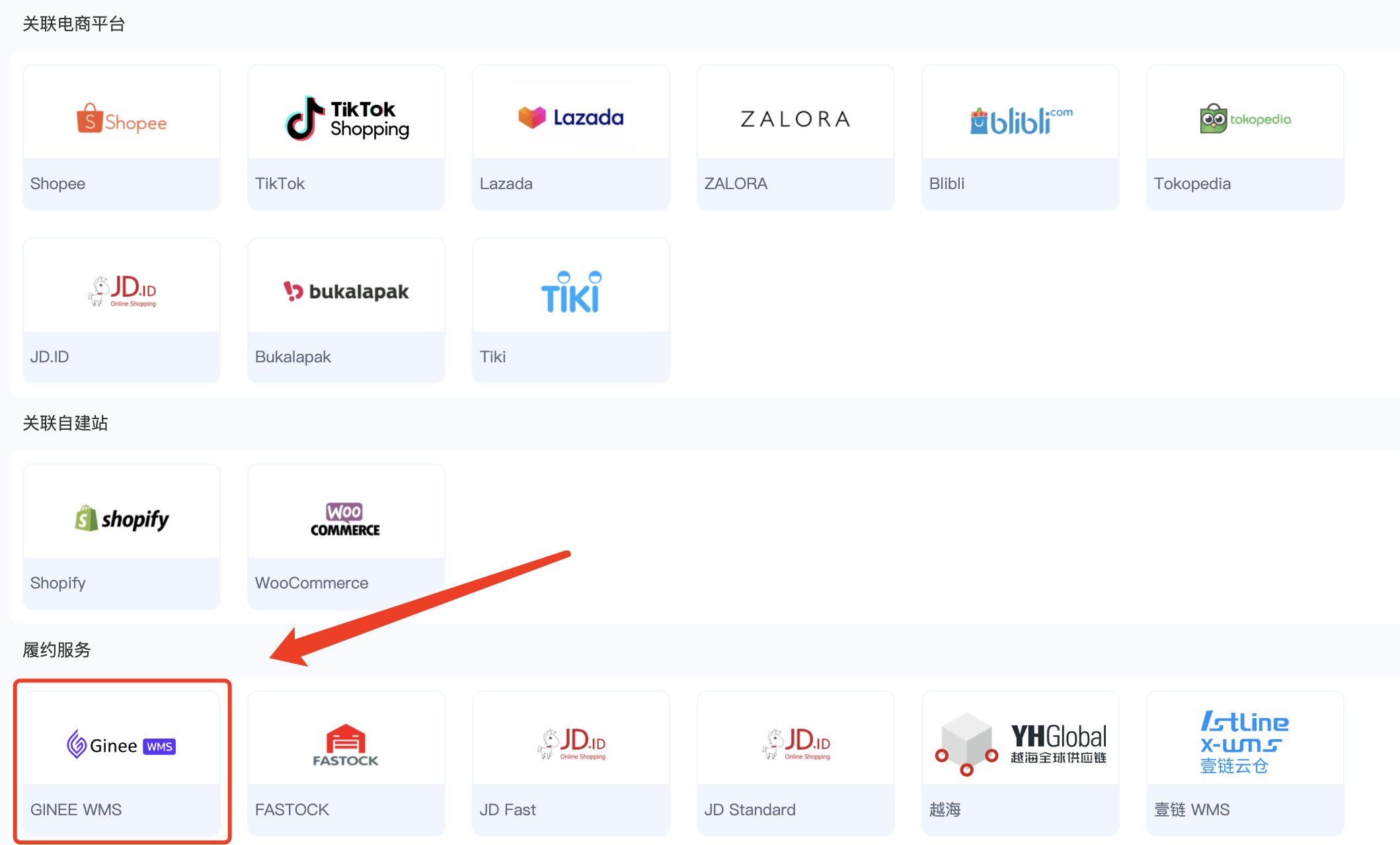
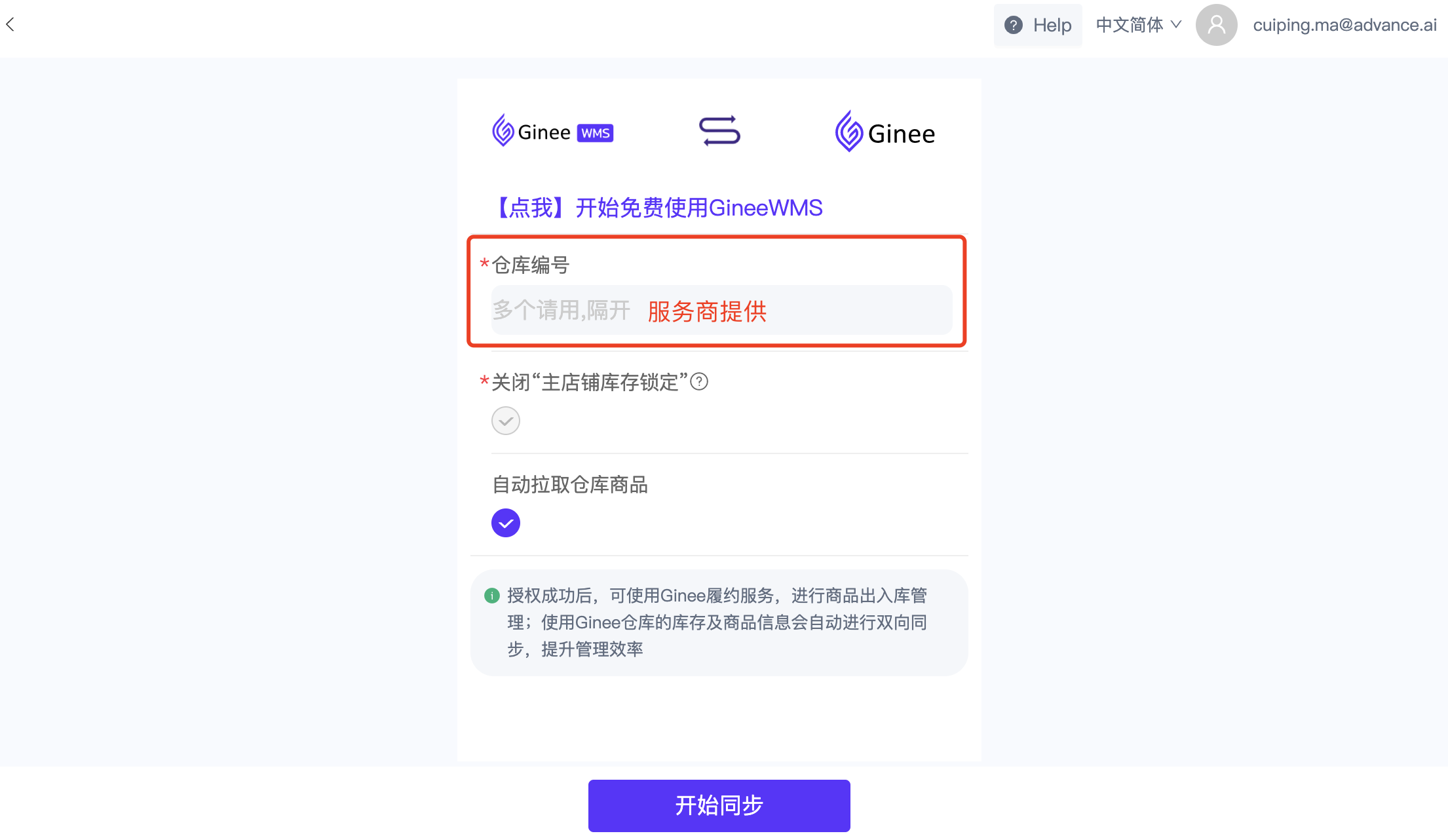
6.【货主ERP-授权店铺】授权-添加授权-选择对应的电商平台
7.【货主ERP-关联主商品】创建主商品的商品维度,以快捷地创建主SKU
请注意,请在创建主商品前,管理好店铺SKU,确保每个商品都有SKU
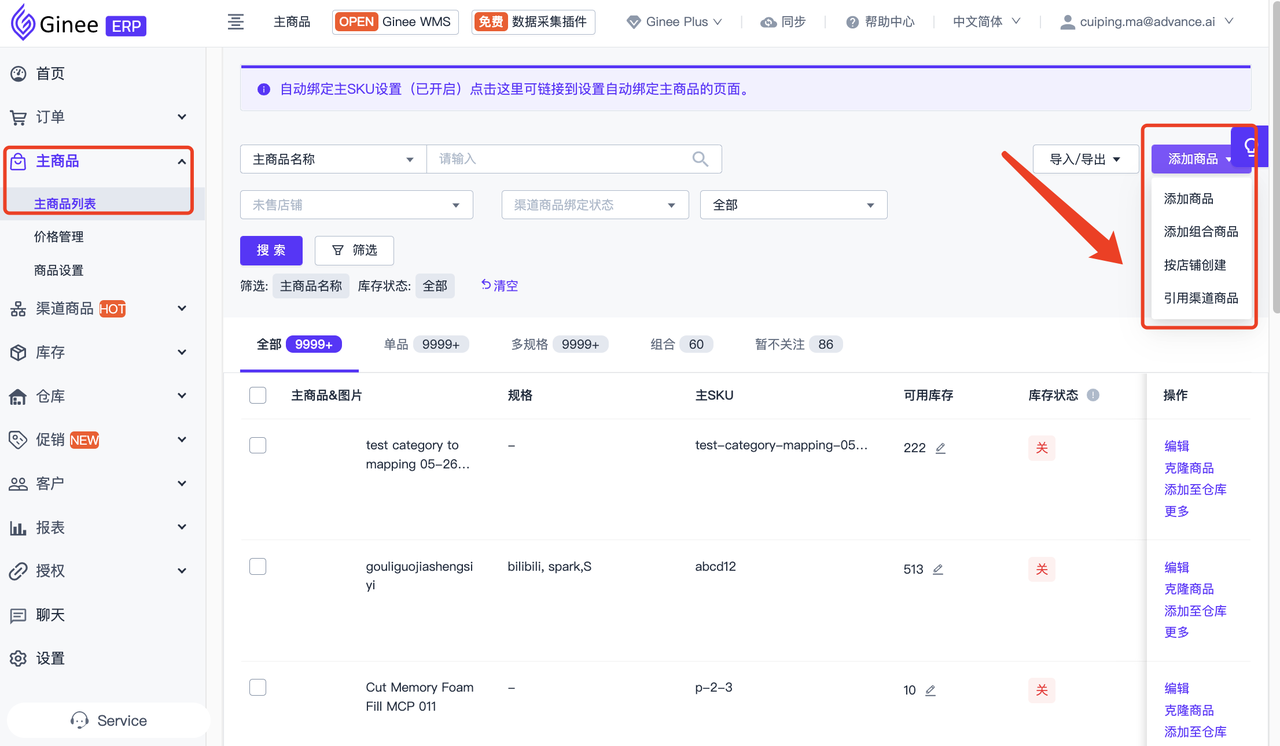
8.【货主ERP-下发商品】如何下发商品到仓库?
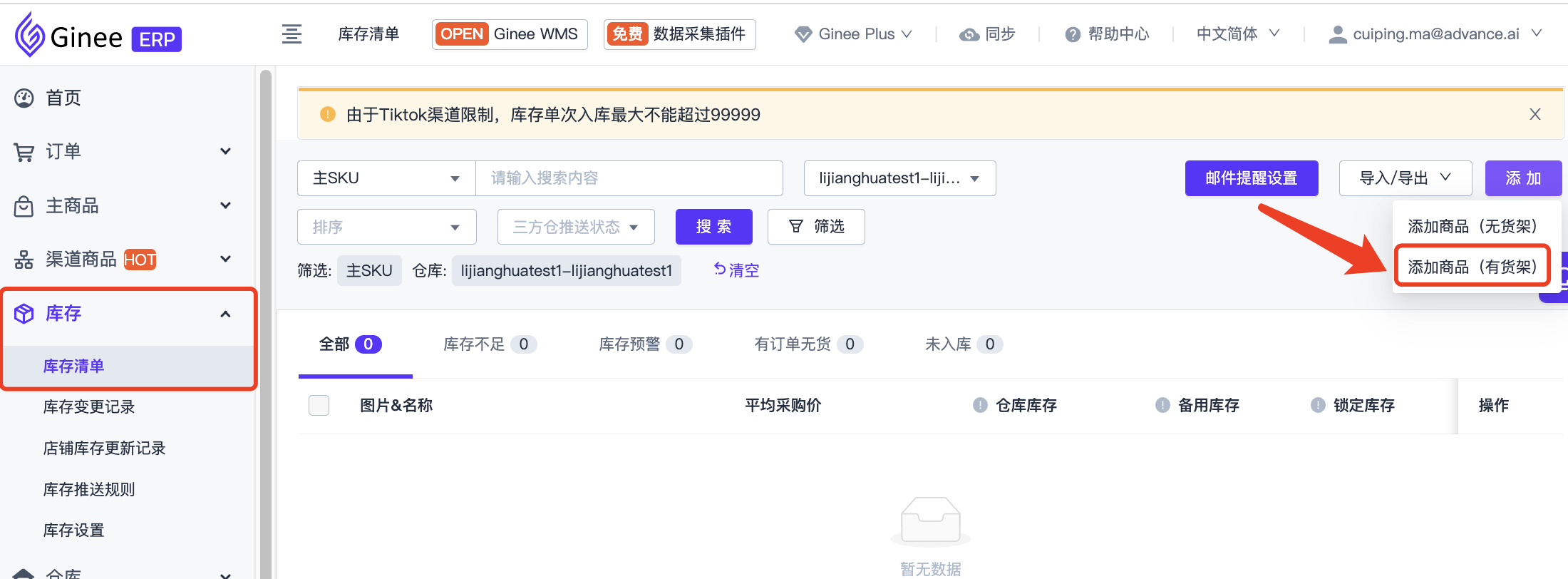
9.【货主ERP-商品入库】如何在ERP增加商品库存(入库)?
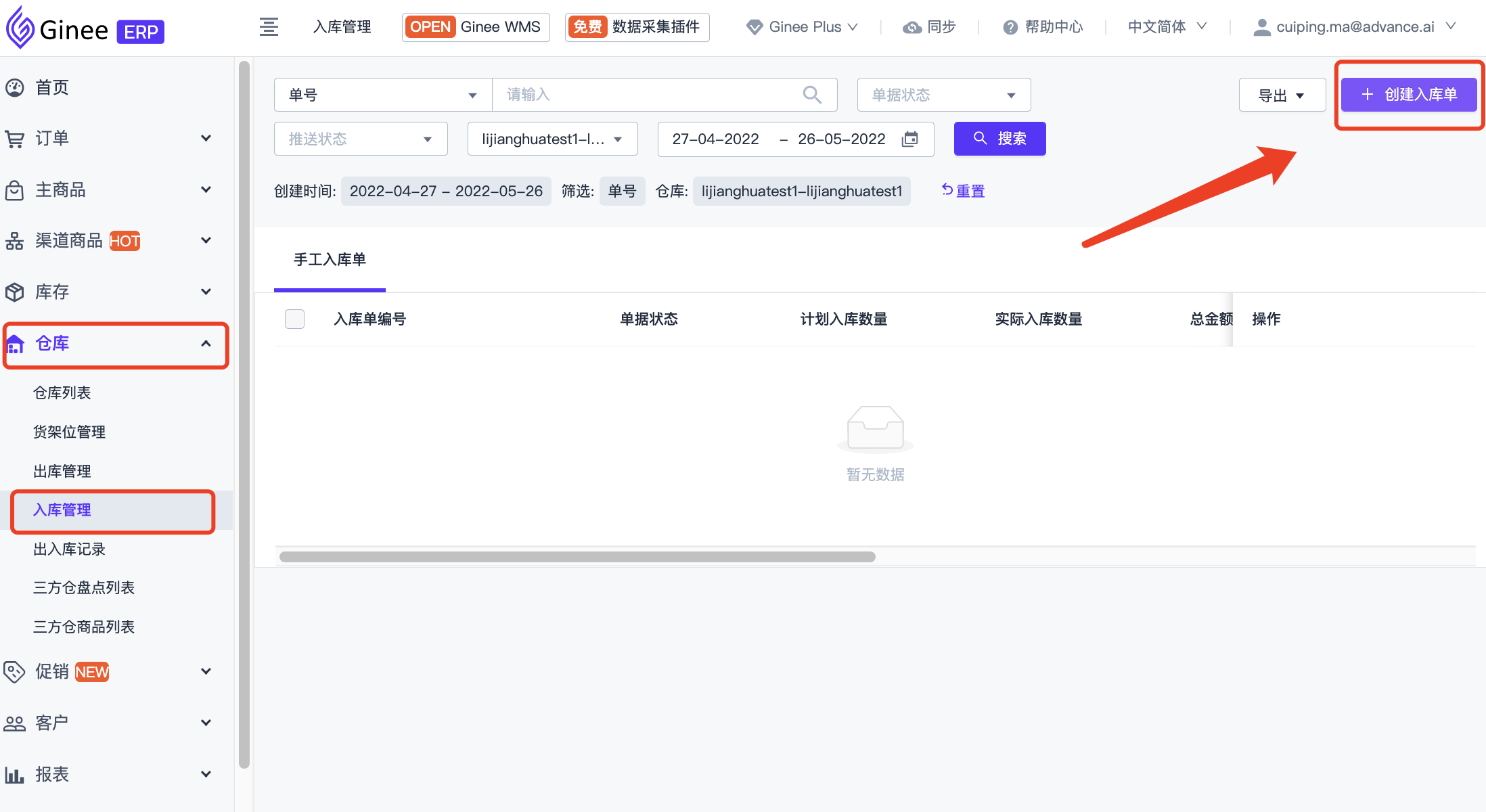
10.【服务商WMS-收货入库】入库管理-收货入库-入库
填写实际的入库数量,并且选择存放货品的货位,如需要多个货位摆放,可以选择+号增加。
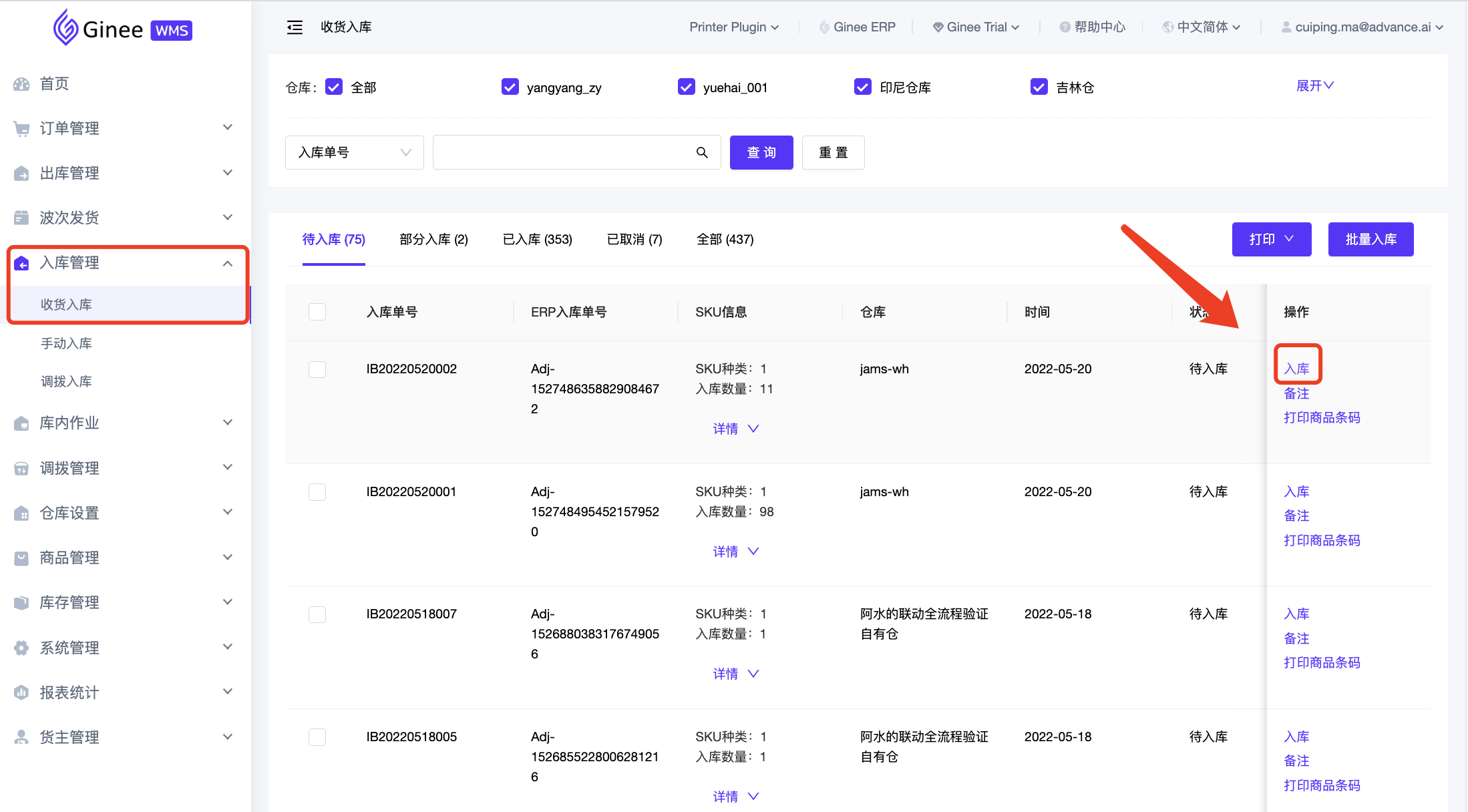
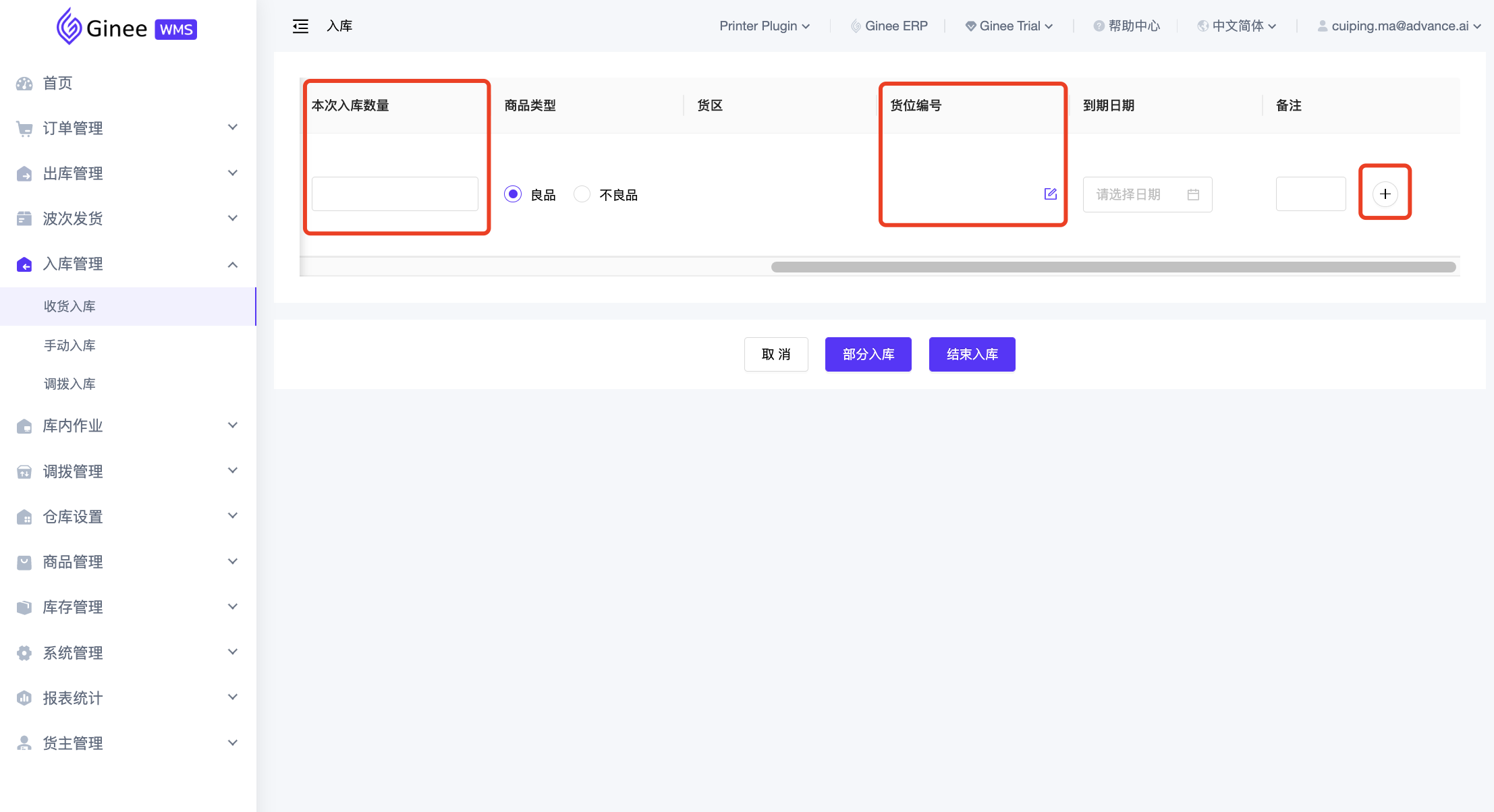
11.【货主ERP-库存推送规则】库存-库存推送规则-设置关联仓库
此设置决定将那个仓库的库存呈现在店铺前台进行售卖。
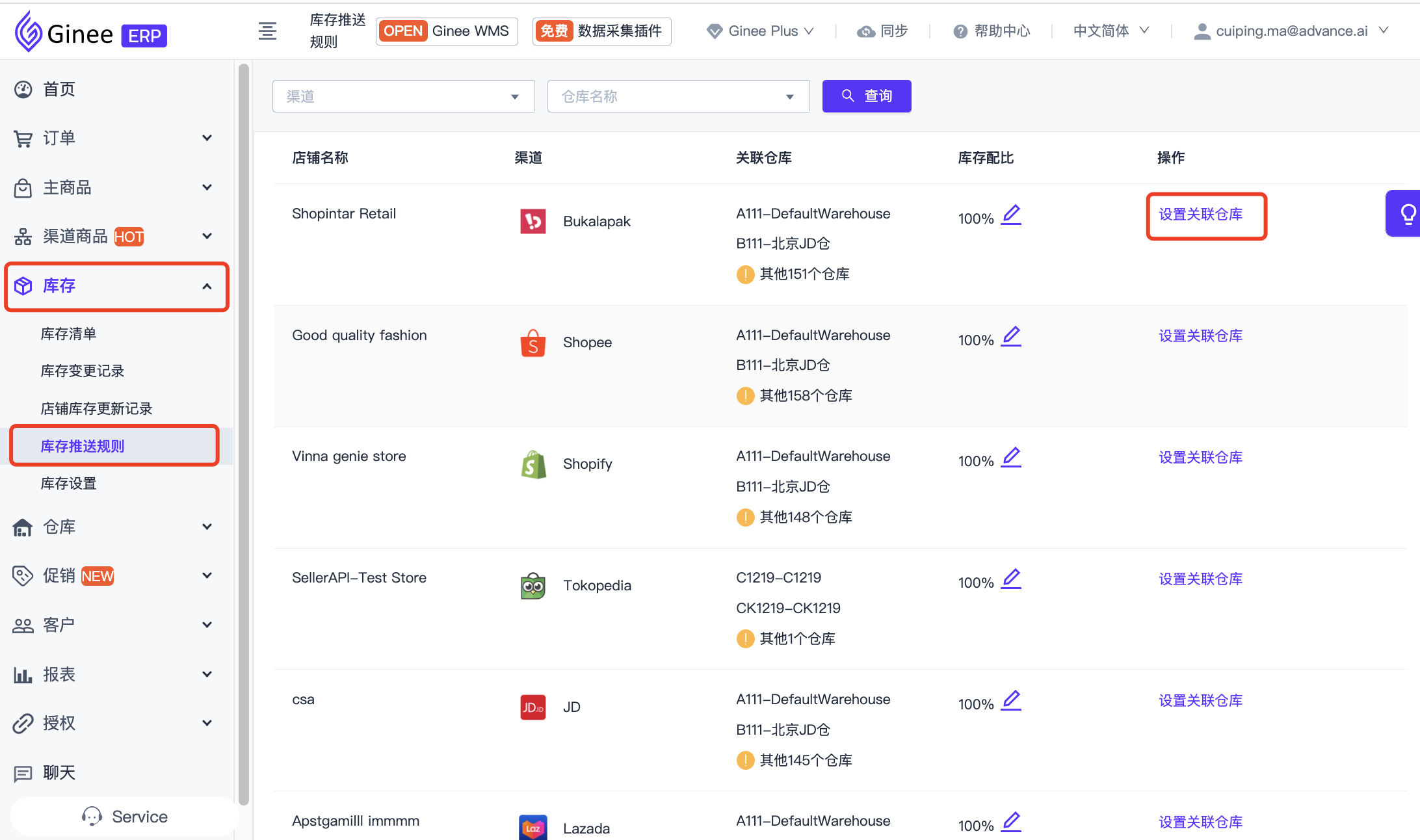
12.【货主ERP-分仓规则】订单-订单设置-分仓规则=新增规则
此设置决定将店铺产生订单时由那个仓库进行扣减库存并且发货。
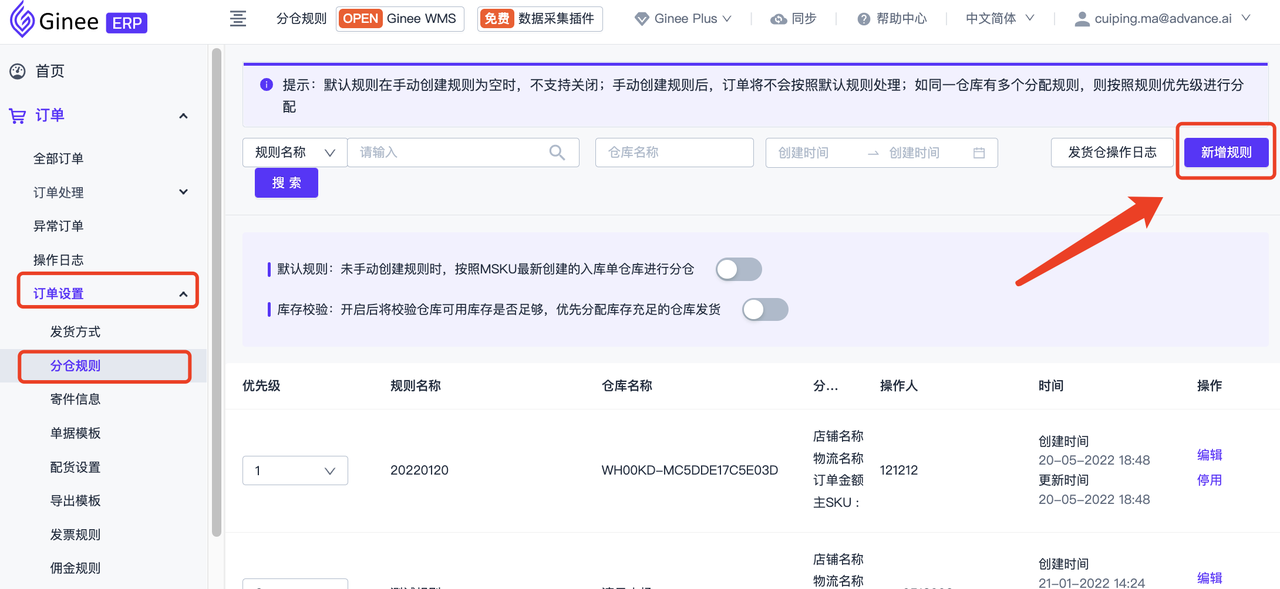
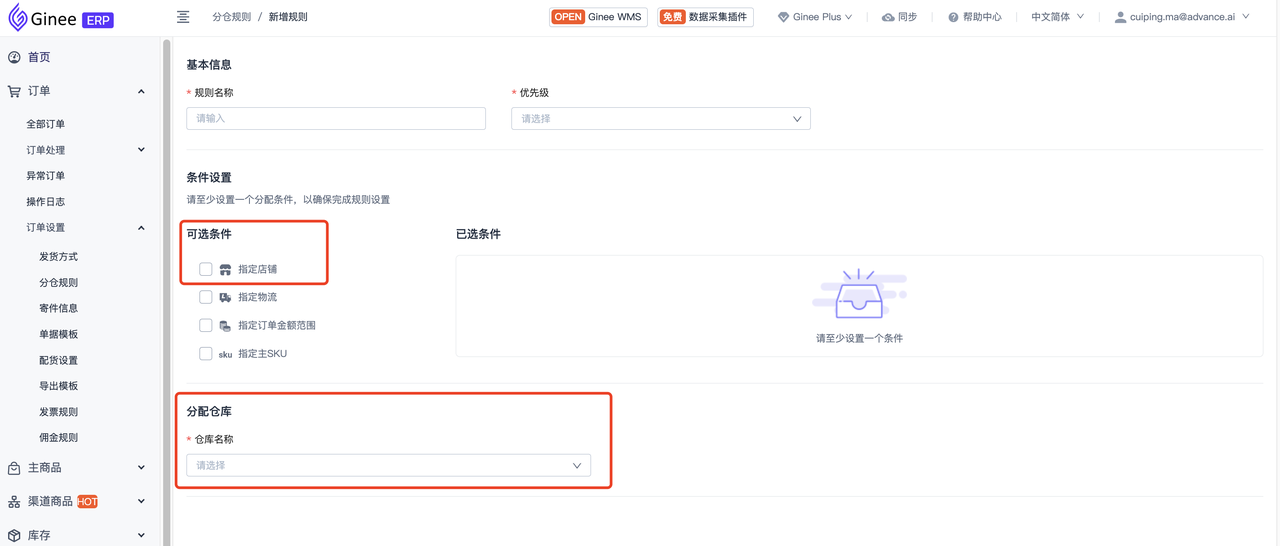
13.【货主ERP-出单发货】订单-全部订单-发货
点击发货获取渠道物流信息推送至WMS,请注意如渠道没有生成物流信息,则ERP无法将订单推送到WMS。

14.【服务商WMS-处理订单】订单管理-订单处理-批量去出库(操作完订单将跳转至出库管理)
注意:如不需要审单,直接默认订单可生成包裹出库,可在系统设置-出库偏好按钮打开。
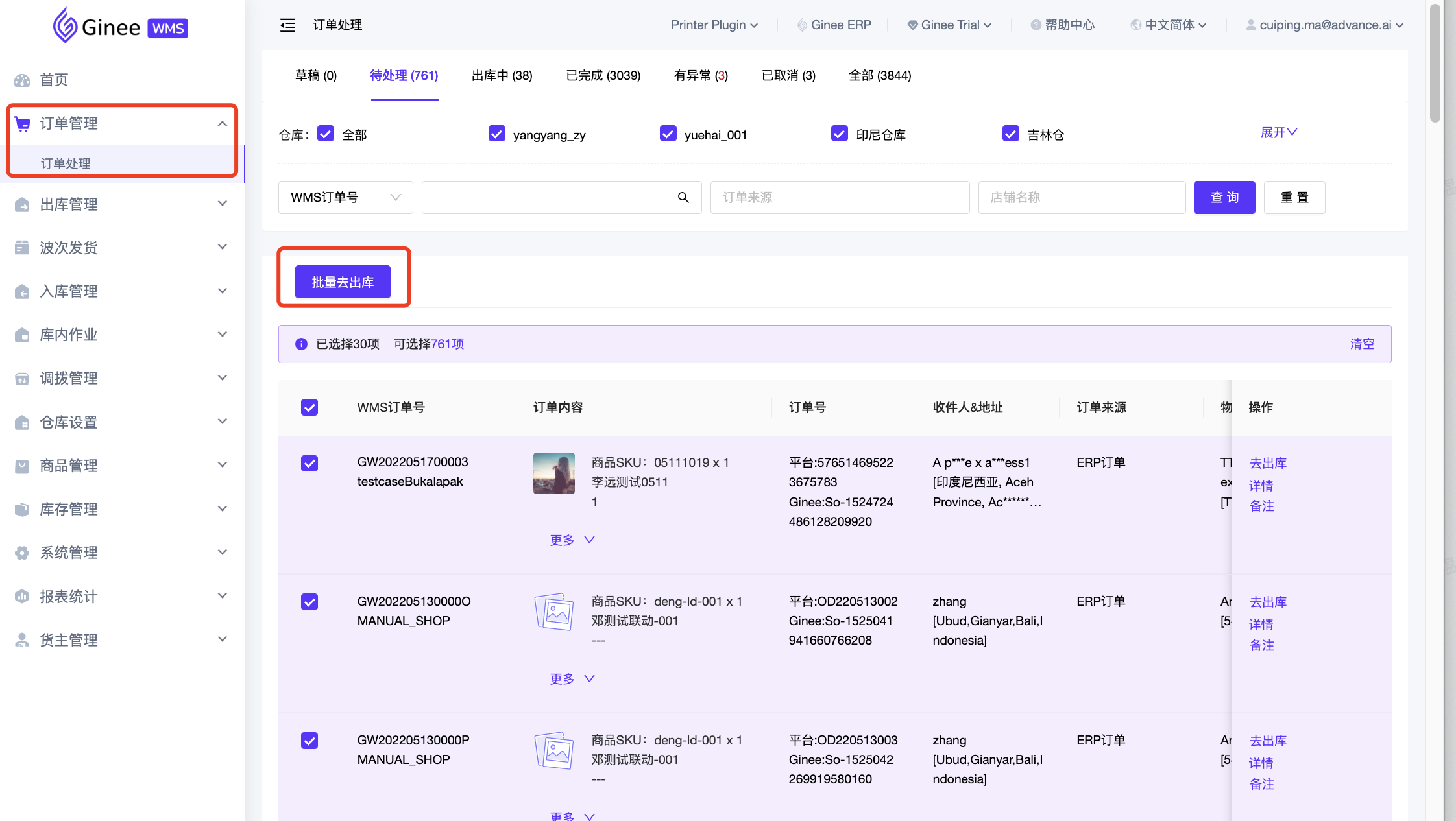
【出库管理】包裹出库操作订单拣货、打包、出库(可使用扫码枪或PDA)
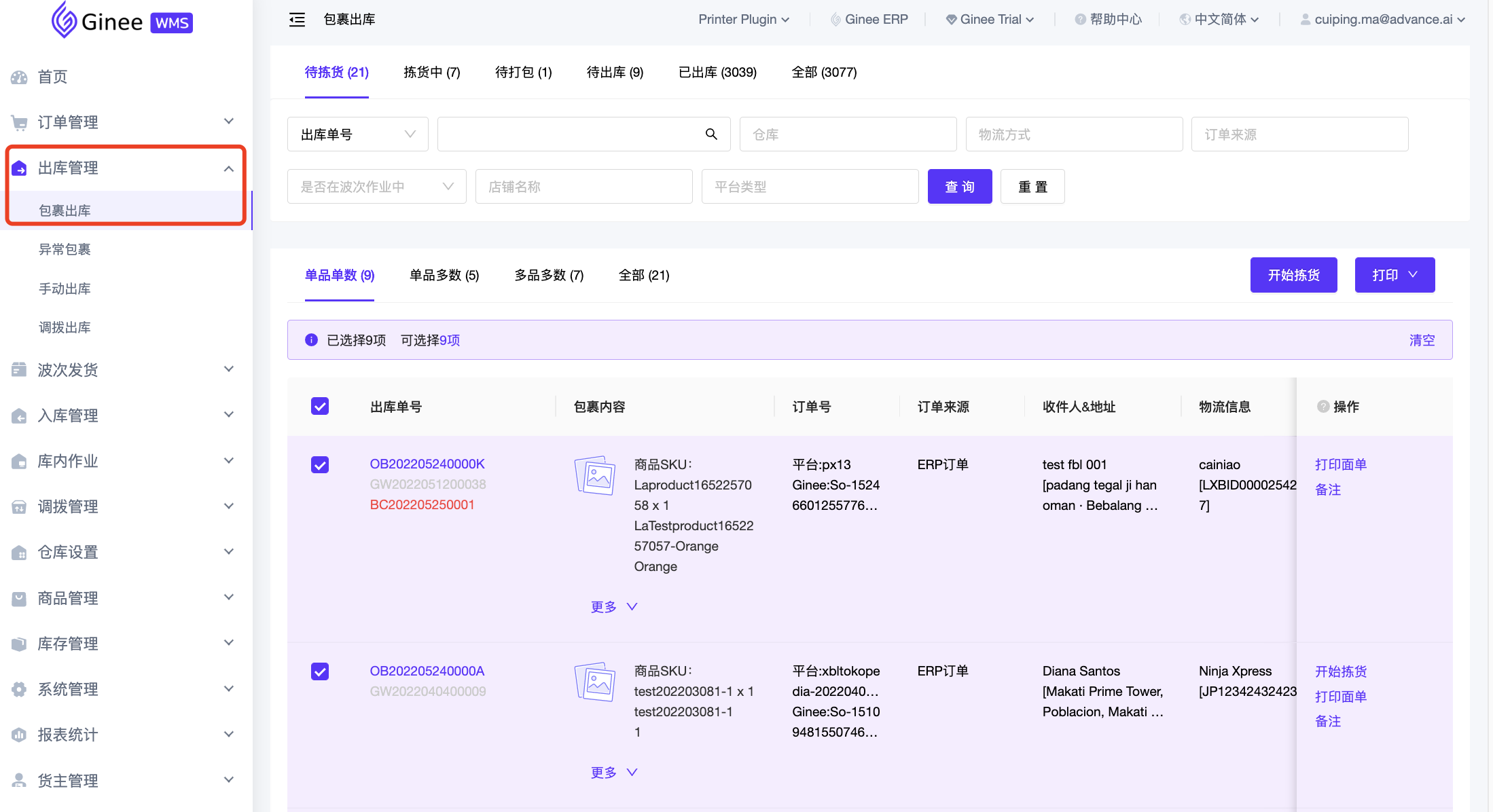

 Ginee
Ginee
 6-6-2022
6-6-2022


